CICD实现方法之二--Gitlab+Jenkins+K8S
承接上篇文章:
上周发布了新的博客文章,CI实现方法之--Gitlab+Drone,有幸被51cto推荐到首页,在上次的文章中做了CI相说明与测试操作,在生产环境为了提高生产力,增加容错,避免人为误操作等,出现了CICD,对于CICD在此文章中再说明一次
随着DevOps的兴起,出现了持续集成(Continuous Integration)、持续交付(Continuous Delivery) 、持续部署(Continuous Deployment) 的新方法。
此次比之前增加了jenkins与k8s,k8s自不必多说,看官们应该都清楚,这里主要说明jenkins。
Jenkins是一款使用java语言开发的开源的自动化服务器。通过界面或者jenkinsfile告诉它执行什么任务,何时执行。理论上,我们可以让它执行任何任务,但是通常只应用于持续集成和持续交付。
一、测试前提条件
- 实验环境说明
测试主机:阿里云主机
操作系统:CentOS 7.7
测试主机配置:2C,8G
| 主机名 | 公网IP | 内网IP | ROLE | PORT |
|---|---|---|---|---|
| node1 | 39.104.17.55 | 172.16.0.101 | k8s-master | 6443 |
| node2 | 39.104.61.142 | 172.16.0.100 | k8s-node1 | |
| node3 | 39.104.70.121 | 172.16.0.99 | k8s-node2 | |
| node4 | 39.104.88.120 | 172.16.0.93 | gitlab | 80 |
| node5 | 39.104.93.96 | 172.16.0.94 | jenkins | 8080 |
| node6 | 39.104.70.51 | 172.16.0.98 | harbor | 80 |
1.1. 测试应用架构
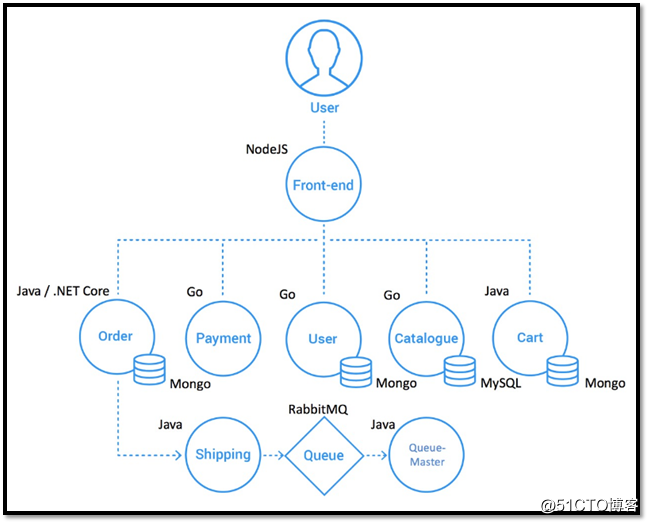
此应用是一个应用商城,采用了微服务的概念,可以看出每一个模块都采用了适合的开发语言及数据库。
1.2. CICD测试流程说明
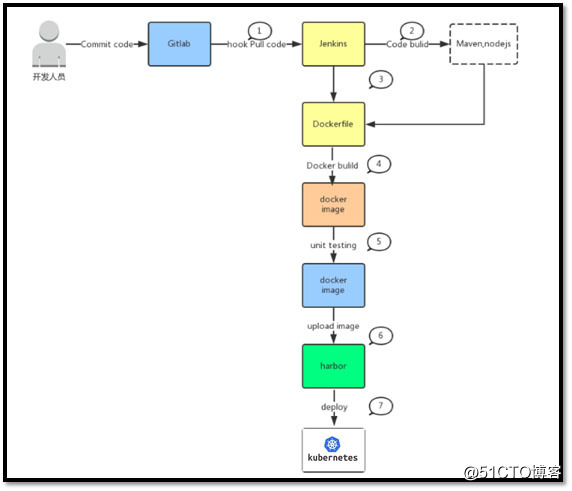
2.测试前准备
此文中不再介绍gitlab、Harbor与k8s安装部署与配置过程,如需要了解gitlab、Harbor相关请参考
https://blog.51cto.com/tonegu/2497290
k8s安装部署网上有很多,可以参考
https://blog.51cto.com/robinzs/2497365
2.1. 从代码仓库clone front-end项目
本地gitlab代码仓库创建front-end项目,并上传至内部gitlab代码仓库
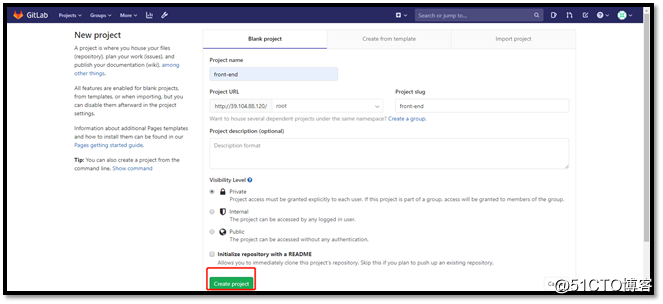
任意主机操作:
yum –y install git git clone https://gitee.com/guxu_9808/front-end.gits cd front-end git remote rm origin git remote add origin http://39.104.88.120/root/front-end.git git push origin master
2.2. harbor中创建front-ent项目
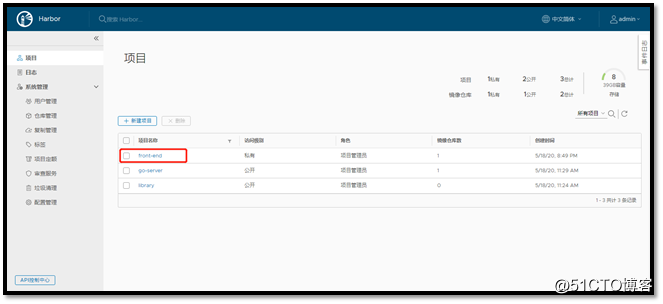
2.3. 部署sock-shap
在kubenetes集群中有kubectl命令节点执行以下命令:
git clone https://gitee.com/guxu_9808/microservices-demo.git kubectl create namespace sock-shop kubectl apply -f microservices-demo/deploy/kubernetes/manifests/.
检查sock-shap部署结果,部署采用nodeport,所以用kubenetes集群任意worker节点IP访问
http://node_ip:30001
3.安装部署说明
3.1. 部署jenkins
docker run -itd --name jenkins -u root -p 50000:50000 -p 8080:8080 -v /var/jenkins_home:/var/jenkins_home -v /var/run/docker.sock:/var/run/docker.sock jenkins/jenkins:lts
注:
- 安装过程中选择jenkins推荐插件
- 部署成功后会提示取得密码方法
3.2.部署完成
登录后如图:
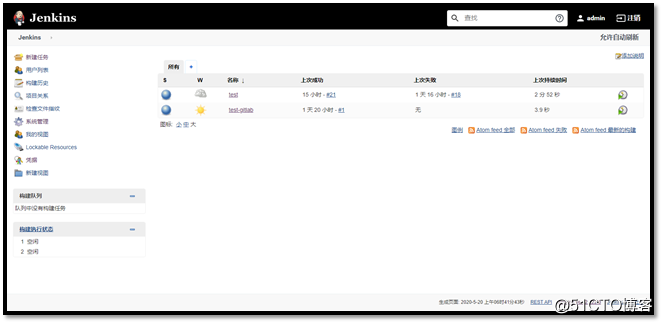
4.配置说明
4.1. Jenkins配置
4.1.1. gitlab插件安装
Jenkins-->系统管理-->插件管理
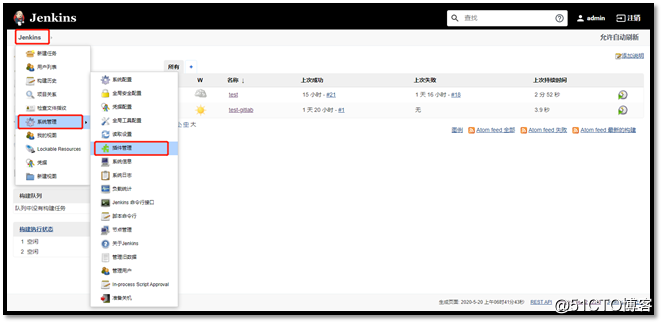
可选插件-->过滤-->gitlab
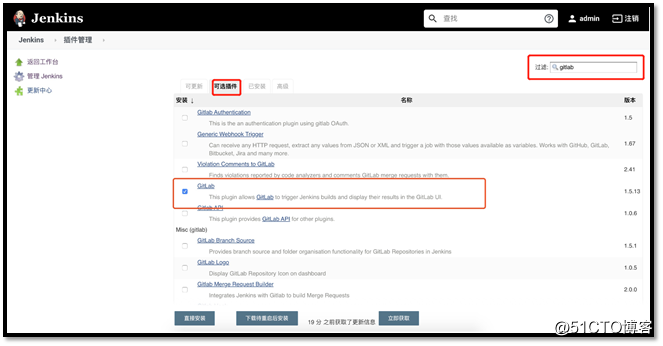
4.1.2. gitlab插件配置
Jenkins-->系统管理-->系统配置
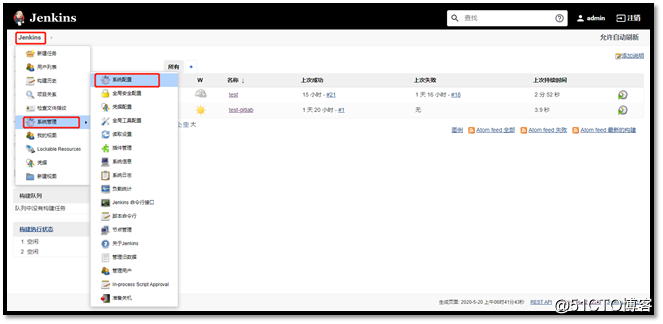
Jenkins-->配置-->gitlab-->点击添加
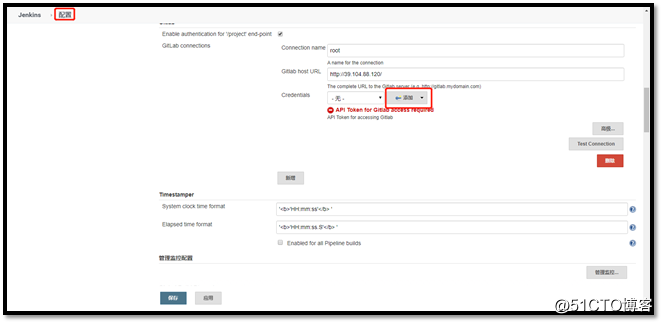
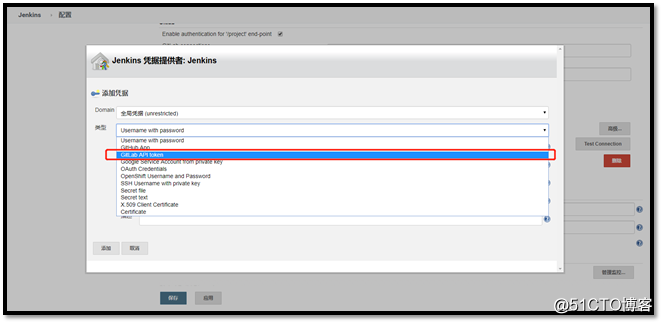
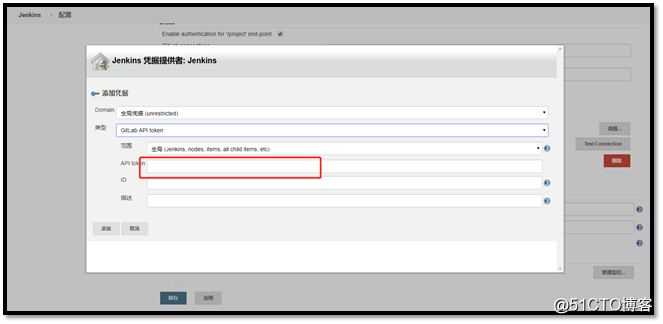
Gitlab api token取得方法
登录到gitlab后,按下图操作
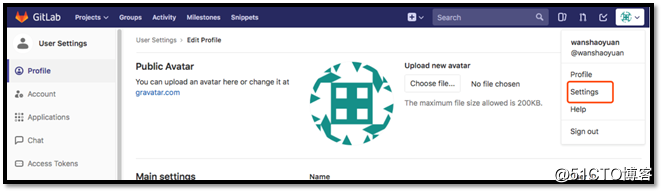
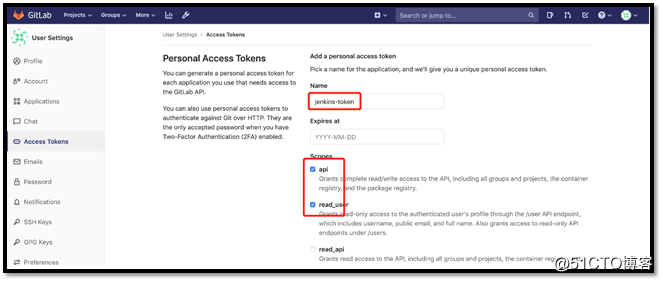
完成后会生成token,将申请成功的token填入jenkins中。
4.1.3. gitlab插件测试
选择生成的gitlab api token,点击Test Connection,回显“Success”,表示连接成功。
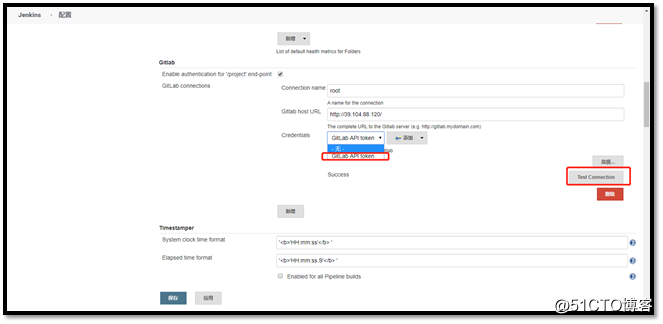
4.1.4. Jenkins-CI对接Kubernetes
配置Jenkins URL,这里我们没有配置api-server地址和证书key,连接kubernetes,所以默认会去读取放在JENKINS_HOME的.kube/目录的kubeconfig文件,用于连接集群。如果通过安装包的方式安装的Jenkins HOME在/var/lib/jenkins/目录,我这里是通过容器方式启动,将kubeconfig文件直接放~/.kube/目录。
1) 复制kubernetes集群kubeconfig文件内容
2) 保存到Jenkins服务所在宿主机的config文件中
3) 复制粘贴到Jenkins容器内的~/.kube/config文件中
docker exec -it jenkins mkdir /root/.kube/ docker cp config jenkins:/root/.kube/config
4) 在集群对应项目下创建secret
cd .kube kubectl create secret kubeconfig --from-file=config 注:此步为jenkins Pipeline准备工作
5) Jenkins创建一个cloud,名称kubernetes
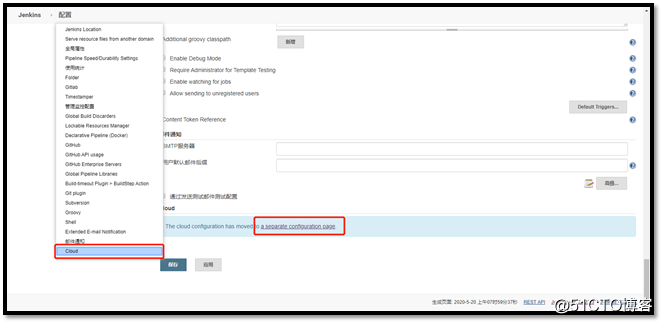
6) 测试cloud
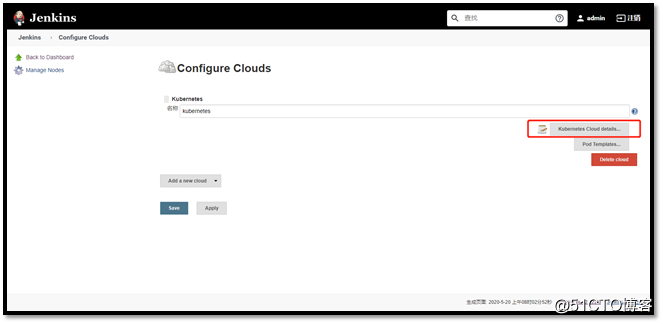
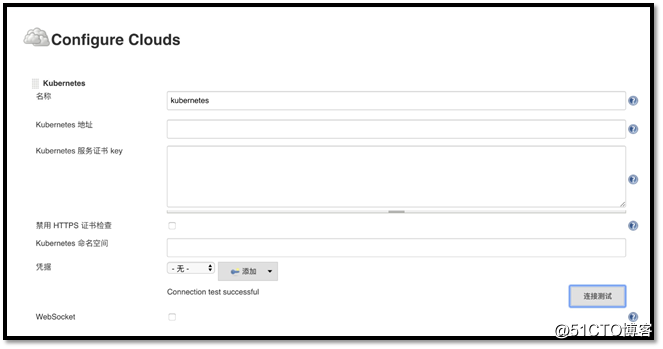
4.1.7. 添加Harbor凭证
1) 按下图数字顺序点击
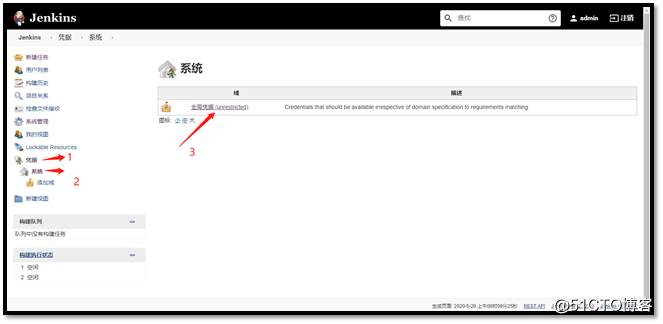
2) 添加凭据
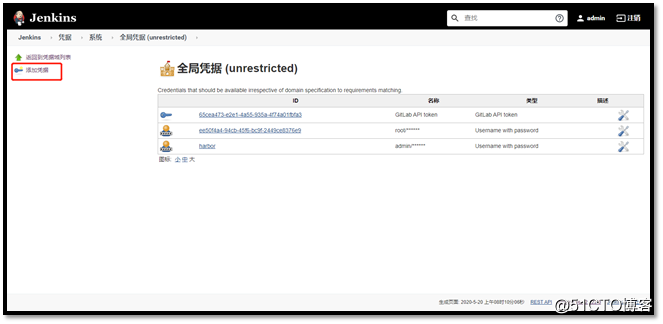
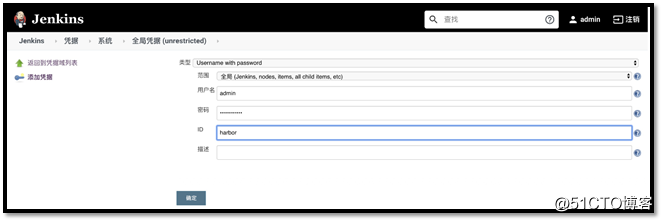
4.2. 创建Jenkins流水线任务
4.2.1. 创建项目test-demo
pipeline {
environment {
registry = "172.16.0.98"
project_name = "/front-end"
app_name = "/front-end"
registryCredential = 'harbor'
}
agent {
kubernetes {
defaultContainer 'jnlp-slave:3.27-1-alpine'
yaml """
apiVersion: v1
kind: Pod
metadata:
labels:
some-label: some-label-value
spec:
containers:
- name: jnlp
image: 'jnlp-slave:3.27-1-alpine'
args: ['\$(JENKINS_SECRET)', '\$(JENKINS_NAME)']
- name : docker
image: docker:19.03.2
tty: true
volumeMounts:
- name: repo-docker-sock
mountPath: /var/run/docker.sock
- name: kubectl
image: jenkins-tools:v1.0
tty: true
volumeMounts:
- mountPath: "/root/.kube"
name: "volume-0"
readOnly: false
volumes:
- name: "volume-0"
secret:
secretName: "kubeconfig"
- name: repo-docker-sock
hostPath:
path: /var/run/docker.sock
"""
}
}
stages {
stage('clone code') {
steps {
git credentialsId: '9371d980-6bc2-47aa-a47f-04cf78871e7a', url: 'http://114.215.25.58/root/front-end.git'
}
}
stage('image build ') {
steps {
container('docker') {
script {
docker.withRegistry( 'http:// 172.16.0.98', registryCredential ) {
def dockerImage=docker.build registry + project_name + app_name +":$BUILD_NUMBER"
dockerImage.push()
}
}
}
}
}
stage('deploy app ') {
steps {
container('kubectl') {
sh 'sed -i "s/image: .*front-end:.*/image: 172.16.0.98\\/front-end\\/front-end:$BUILD_ID/g" front-end-dep.yaml'
sh 'kubectl apply -f front-end-dep.yaml'
}
}
}
}
}
4.2.3. 获取Pipeline中git credentialsId
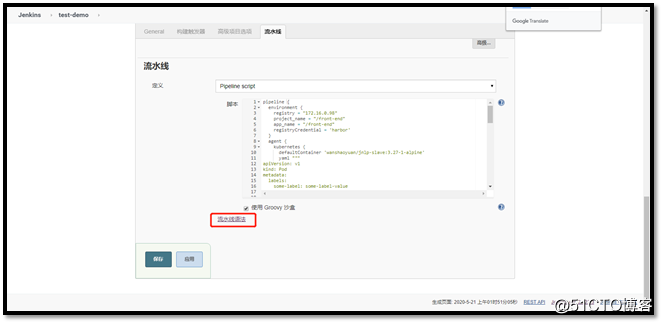
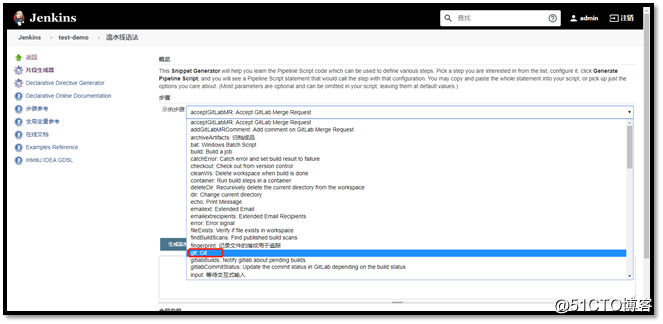
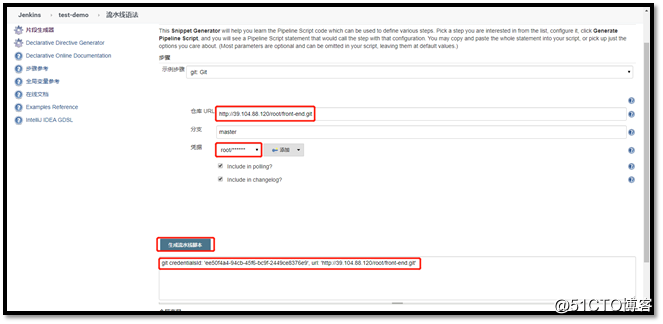
注:生成流水线脚本替换Pipeline中git credentialsId常量。
4.2.4.1. jenkins 构建触发器配置
编辑jenkins项目test-demo,勾选配置使用Build when a change is pushed to GitLab. GitLab CI Service URL: http://XXXXXXXXXXXXXXXXXXXXXXX 当代码有更新的时候触发,通过GitLab CI
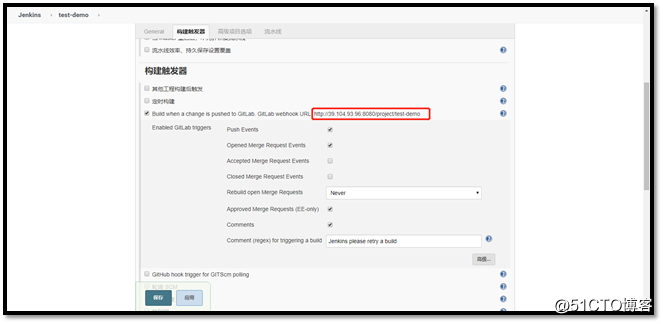
保存:http://39.104.93.96:8080/project/test-demo,需要在配置gitlab,webhook时使用到。
4.2.4.2. gitlab webhook配置
打开gitlab对应项目下,配置webhook回掉地址,填入jenkins对应项目地址
gitlab对应的项目设置页
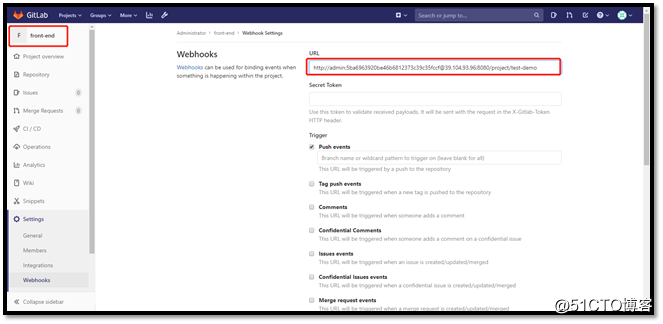
**注:默认触发器是push事件时,触发webhook,需要注意的是因为我们这里的Jenkins配置了用户名和密码所以 url需要在原来基础上添加用户名和密码其他不变 格式为http://username:password@39.104.93.96:8080/project/test-demo
补充:
GitHub Hook 触发器
Jenkins有一个GitHub插件,可在收到有关推送更改和拉取请求的通知后触发构建。通过GitHub Webhooks,当事件触发时,GitHub会通过HTTP POST发送到Jenkins webhook的配置URL。收到POST后,Jenkins将简单地对SCM进行内部轮询。
你可以在GitHub上手动配置Jenkins Hook的URL,或者Jenkins本身可以根据配置管理项目的Hook。对于托管模式,你还必须配置对GitHub的身份验证,如果你在GitHub中启用了双重身份验证,Jenkins将无法进行身份验证。
GitHub Webhooks的使用要求Jenkins必须可从互联网访问。该插件的文档还提到了hook网址是所有仓库独一无二的,但没有提及对发送方所需要的任何一种认证。使用此功能之前,应先评估文档中列出的其他安全隐患。
4.2.4.3. gitlab webhook配置测试
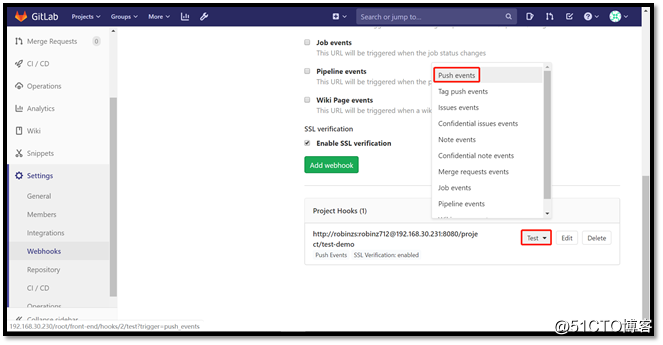
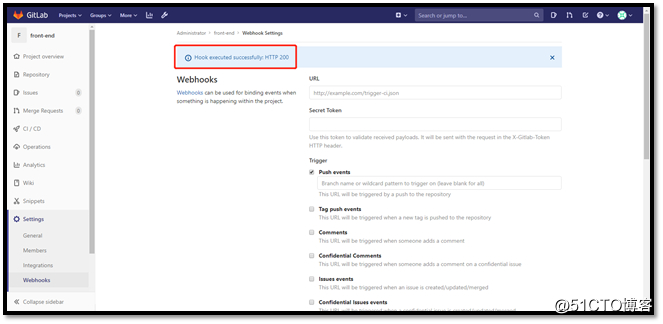
4.2.4.4. 触发jenkins前准备
修改front-end项目前端logo,然后git push到代码仓库,触发Jenkins进行cicd操作,修改front-end/public/navbar.html的<img src="img/logo.png"为新的图片XXXXX.png,然后将代码提交触发cicd重新打开前端看见logo变了。
1.在项目所在主机将XXXX.png放到已clone之宿主机目录/root/front-end/public/img/下
2.执行命令
git add . git commit –m "test0" git push
4.2.4.5. 触发jenkins后自动执行
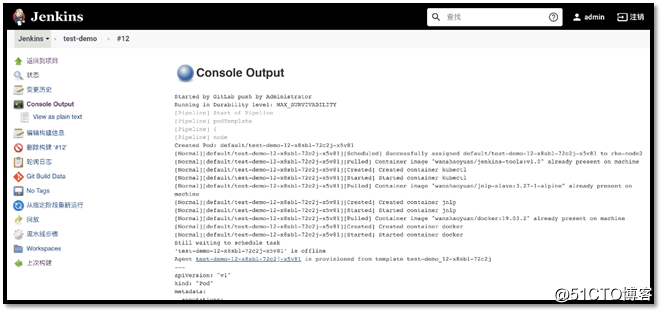
做好记录是做为IT从业人员必须具备的要素,此次测试完成了一次完整的CICD,gitlab项目代码改变后通过jenkins自动执行build,build images将镜像上传至Harbor,Kubernetes部署替代原有pod。
想了解更多关于k8s,云平台信息可以关注我的微博,会定时更新新的技术及测试案例哦。
- tomcat服务器介绍之二 、session服务器实现方法
- 菜鸟学android之二--OnClickListener的三种实现方法 ,acticity之间的传值,数值格式化(附实例:计算BMI数值)
- SoC嵌入式软件架构设计之二:没有MMU的CPU实现虚拟内存管理的设计方法
- 多线程——创建线程方法之二(实现Runnable接口)
- O(n*logn)级别的算法之二(快速排序)的三种实现方法详解及其与归并排序的对比
- qt5集成libcurl实现tftp和ftp的方法之二:实现tftp文件上传和下载
- 分析的精髓之二:抽样实现“随机”的两个便捷方法
- SAP NetWeaver实施方法初探之二:NetWeaver的几种基本实现方法
- 【机器学习实战之二】:C++实现基于概率论的分类方法--朴素贝叶斯分类(Naive Bayes Classifier)
- O(n*logn)级别的算法之二(快速排序)的三种实现方法详解及其与归并排序的对比
- linux device drive 第六章代码示例-scullpipe的实验(poll和fasync方法的实现)之二
- ASP.NET实现URL重写方法之二(只要下载一个URLRewriter.dll )
- 实现网页密码验证的两个基本方法
- C++Builder/Delphi中透明Panel及透明窗口的实现方法
- 用位的方法实现进制的转换(巧而轻便)
- [导入]在C++ Builder3下实现程序自动运行的方法
- 两种Delphi实现Singleton模式方法
- VSS实现版本控制管理的一些使用方法
- 在 C 语言中实现模板函数的方法(续)
- 用FlexGrid的EnterCell方法来实现控件可编辑
